win11自定义鼠标如何更改指针样式[多图]
教程之家
Win11
在Windows11的系统中,大家可以根据自己的意愿选择鼠标样式,但是Win11系统在某些地方与Win10不一样,所以很多小伙伴并不知道win11自定义鼠标怎么更改指针样式,那么今天就来看看win11自定义鼠标更改指针样式教程吧。
工具/原料:
系统版本:Win11系统
品牌型号:联想拯救者Y7000P
方法/步骤:
win11自定义鼠标更改指针样式教程:
1、我们在桌面找到之后,双击打开【控制面板】;

2、控制面板窗口界面,将切换到【小图标】查看方式;

3、接着找到【鼠标】功能并点击;

4、鼠标 属性窗口界面,切换到【指针】选项卡;
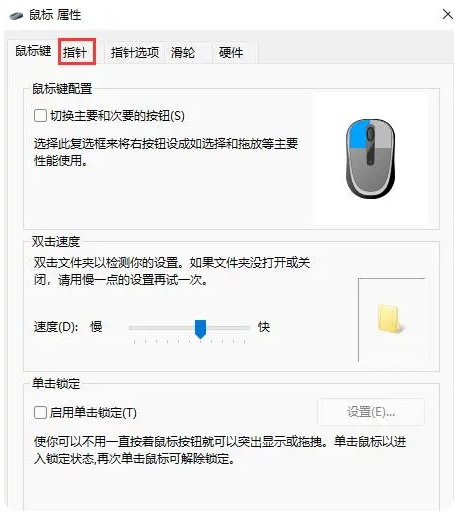
5、这里大家就可以修改鼠标指针了,支持自定义,大家可以选择我们喜欢的鼠标图案。

总结:
1、点击打开控制面板,切换到小图标查看方式;
2、点击鼠标,选择属性,切换到指针;
3、在这即可修改win11自定义鼠标更改指针样式。
![微软新系统win11发布了吗[多图]](https://img.jiaochengzhijia.com/uploadfile/2022/1224/20221224204853627.png@crop@160x90.png)
![参加win11内测的方法[多图]](https://img.jiaochengzhijia.com/uploadfile/2022/1224/20221224102452534.png@crop@160x90.png)
![怎么安装正版win11[多图]](https://img.jiaochengzhijia.com/uploadfile/2022/1223/20221223200051981.jpg@crop@160x90.jpg)
![3代酷睿装win11教程[多图]](https://img.jiaochengzhijia.com/uploadfile/2022/1222/20221222231250862.png@crop@160x90.png)
![win11release preview是什么 win11release preview频道详细介绍[多图]](https://img.jiaochengzhijia.com/uploadfile/2021/0817/20210817235150335.jpg@crop@160x90.jpg)
![win11死机绿屏怎么解决[多图]](https://img.jiaochengzhijia.com/uploadfile/2022/0417/20220417172509969.png@crop@240x180.png)
![windows11iso重装系统教程[多图]](https://img.jiaochengzhijia.com/uploadfile/2022/0923/20220923152859499.png@crop@240x180.png)

![win11任务管理器快捷键是什么[多图]](https://img.jiaochengzhijia.com/uploadfile/2022/0420/20220420030706835.png@crop@240x180.png)